- 软件介绍
TapScanner最新版使用说明
开启Tap Scanner应用后,轻点“扫描”按钮,这时应用会调用设备的相机功能,以对文档进行扫描。把相机对准要扫描的文档,务必保证文档在取景框中清晰且完整。

2.裁剪文件:
扫描完成后,进入裁剪界面。通过拖动蓝色控制点的边缘,精确框选文档内容的范围,剔除不需要的部分,让扫描结果集中在关键的文档区域。

3.选择过滤器:
完成裁剪操作后,你可以选用不同的过滤器来优化扫描效果。比如,试试 “B&W”(黑白)过滤器,它能够显著突出文档中的文字内容,增强文档清晰度。此外,你还能依据实际的文档类型和自身需求,尝试其他过滤器,以实现最佳的扫描效果。

4.保存文件:
若对扫描效果感到满意,点击保存选项。随即会弹出文件格式选择窗口,用户能够根据自身需求选择PDF或图像格式(例如JPEG等),在选定格式之后,点击保存,就能将扫描文件保存到设备指定的存储位置。

TapScanner最新版功能介绍
1. 具备多元文件扫描能力:
Tap Scanner具备强大功能,能够扫描多种文件类型,无论是常规文件、收据,亦或是QR码与名片,皆可轻松处理。仅需开启应用,调用相机,对准需扫描的文档,就能迅速完成扫描操作,且可方便地将扫描结果保存为PDF格式,以满足不同场景下的文件留存需要。
2. 智能边界的自动检测:
在进行文档扫描时,这款应用拥有自动检测边界的智能功能。用户一旦点击扫描按钮,Tap Scanner 可快速识别文档边界,精确框定扫描区域,无需手动进行繁杂的调整,极大地提升了扫描效率,保证扫描结果集中在文档的关键内容上,有效避免多余背景的干扰。
3. 运用丰富滤镜对图像进行优化:
为使扫描图像呈现最佳质量,Tap Scanner 为用户准备了丰富的滤镜选项。借助这些滤镜,能够对扫描图像进行细致调节。比如 “B&W”(黑白)滤镜,它可以明显突出文档文字,增强清晰度;此外还有多种其他滤镜,用户能够依据不同的文档类型以及个人喜好,对图像的色彩、对比度等进行优化,从而让扫描效果更契合预期。
4. 带来便捷的文件管理体验:
Tap Scanner 专注于为用户打造高效的文件管理服务。于应用之中,用户可轻松对扫描后的文件进行管理,无论是搜寻、归类还是梳理扫描文件,皆能便捷操作,有效节省时间成本,使文件管理变得有条不紊。
5. 灵活的输出格式选择:
在文件输出上,Tap Scanner 具备极高的灵活性。它搭载了高质量的PDF扫描仪,而且还支持PNG格式输出。用户能够依据自身实际需求,在完成扫描后,自主决定是将文档扫描结果导出为PDF格式,以便用于正式文档的存档,还是选择导出为PNG格式,适用于图片分享等不同场景,从而充分满足多样化的使用需求。
TapScanner最新版软件特色
1. 便捷扫描功能:
Tap Scanner能让手机瞬间化身便携式扫描仪,打破传统扫描设备的空间束缚。无论你是在办公室、家里,亦或是外出的路上,只需简单打开应用,启用手机相机,即可随时随地扫描各种文件,达成高效的文件数字化,满足日常办公、学习以及生活里多样化的扫描需求。
2.精准识别技术:
依托先进的OCR(光学字符识别)技术,软件可精准地把扫描图像里的文字转化成可编辑文本。不管是手写笔记,还是印刷文档,都能实现快速且准确的识别,极大地节省了手动录入文字所需的时间,给文字处理工作带来诸多便利,有效提升工作效率。
3.多元保存选项:
支持多种保存格式,扫描后的结果既可以保存为PDF图像,完美留存文档原本的排版与格式,适合正式文档的存档;还能够保存为文本格式,便于对文字内容展开后续的编辑、修改,满足在不同场景下对于文件保存的个性化要求。
4.便捷签名功能:
在处理PDF文件时,Tap Scanner展现出独特的优势。用户能够直接在PDF文件里执行编辑动作,比如添加文字注释、标记重点内容等。其更具特色之处在于,签名功能实现起来极为轻松,不管是签署合同,还是审批文件,都可随时随地完成,这为远程办公以及线上业务办理带来了极大的便利。




 漫漫国
漫漫国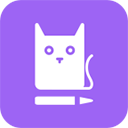 懒猫笔记本
懒猫笔记本 途途课堂
途途课堂 飞天茅台抢购助手iOS
飞天茅台抢购助手iOS 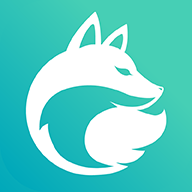 白狐浏览器最新版
白狐浏览器最新版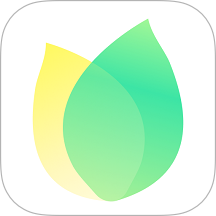 飞火动态壁纸手机版
飞火动态壁纸手机版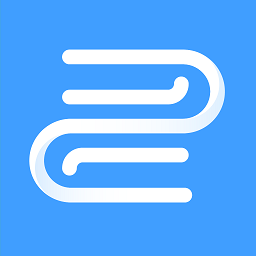 换源神器纯净版
换源神器纯净版 智行旅行最新版
智行旅行最新版 360卫士极客版
360卫士极客版 熊猫绘画2025
熊猫绘画2025 英语读书安装手机版
英语读书安装手机版 谜妹
谜妹




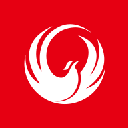

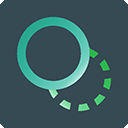

 聊喻
聊喻 机车圈
机车圈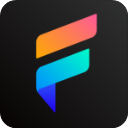 烽火终端
烽火终端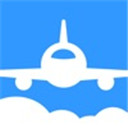 飞常准
飞常准 易妥妥搬家
易妥妥搬家 53伴学
53伴学 沐耳FM
沐耳FM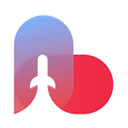 爱西昌
爱西昌 情头匹配
情头匹配 提客提词器
提客提词器 慧享家
慧享家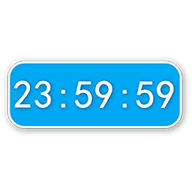 时间窗
时间窗  梵想云
梵想云